Screenshoter acquisisce schermate con un singolo clic
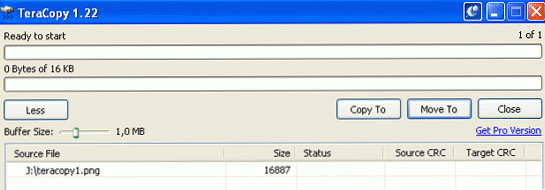
Di tanto in tanto devi inviare a qualcuno uno screenshot di qualcosa sullo schermo: la tua finestra corrente, un'area specifica in un programma, ecc. Nella maggior parte dei casi, premi semplicemente Stampa schermo sulla tastiera, incollalo in un programma di modifica delle immagini (ad esempio Windows Paint), salvarlo e condividerlo.
Ci sono numerosi screenshot che portano programmi là fuori, alcuni sono dotati di molte funzionalità e sono pagati, altri sono gratuiti ma possono essere inutilmente gonfiati o avere pubblicità fastidiose. Quindi, se tutto ciò di cui hai bisogno è una semplice app di screenshot, dai un'occhiata a Screenshoter. È un'app molto semplice con le funzionalità di base ed è gratuita. Per usarlo, devi semplicemente scaricare il file zip, decomprimerlo ed eseguirlo. Nessuna installazione necessaria.

Quando lo esegui ci sono 3 opzioni tra cui scegliere. La prima opzione cattura lo schermo dell'intero schermo, la seconda opzione cattura lo schermo di una finestra attiva e la terza opzione ti consente di definire un'area rettangolare sullo schermo.
Di default tutti gli screenshot sono salvati sul desktop in formato JPEG e con i loro nomi numerati (1.jpg, 2.jpg e così via). È possibile modificare la posizione di salvataggio predefinita da Destinazione opzione qui sotto e modifica il metodo di salvataggio dei nomi dei file per salvare usando la data corrente o chiederti ogni volta per un nome di file.

Demo video
Caratteristiche:
- Scatta screenshot con un semplice clic del mouse o con il tasto Stampa schermo
- Cattura l'intero schermo, finestra attiva o seleziona un'area
- Mostra / nascondi il cursore del mouse quando salvi lo screenshot
- Salva nei formati immagine JPEG, PNG o BMP
- Nomi di file automatici: per numero, ora e data o chiedere ogni volta
- App portatile: basta decomprimere ed eseguire. Nessuna installazione necessaria.
Dai un'occhiata a Screenshoter @ http://www.inspire-soft.net/software/screenshoter (via Blogsdna)


